はじめに
SharePoint Listにある列定義や、データをDataverseにこれまで以上により簡単に移行できるようになりました!
そのまま単純移行するだけでなく、当初間違えて日本語名などで列を作成してしまって内部名が適切なものでない列の内部名の修正や、データ型の変更などもこの移行時に行えるようですね。
SharePoint ListのDataverseへの新しい移行法を試してみる
移行方法
SharePoint ListをDataverseに移行する方法は現在大きく分けて2種類あります。
1つ目は、SharePoint ListをDataverseに移行した後そのままPower AppsでDataverseをデータソースにしたキャンバスアプリを作成する方法です。
これはブログでも紹介されている通り、「データで開始する」 > 「SharePoint リストで作成」を選ぶことで利用できます。




これはこちらや、

こちらから選択した場合でも同じことができます。
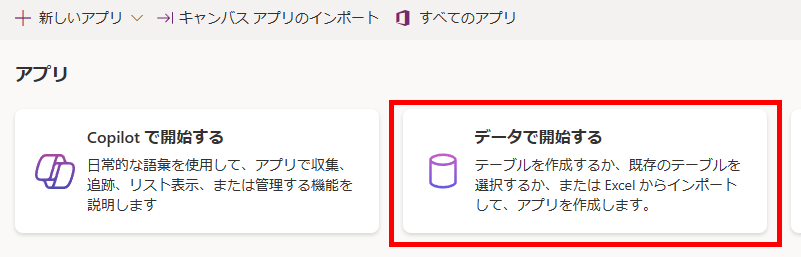
もう一つがSharePoint ListをDataverseに移行だけを行う方法です。
こちらの方法で移行した場合はDataverseにテーブルだけが作成されアプリの作成は行われません。

自身のやりたいことに合わせてそれぞれ利用してください。
細かい機能の確認
公式の記載ではなく、私が検証してみた限りの記載なのでご注意ください。
テーブルのプロパティを編集する
「テーブルのプロパティを編集する」を選択するか、テーブル名の右にある鉛筆アイコンを選択すると、テーブルのプロパティ情報の編集が可能です。


説明には元となったSharePoint Listの場所が自動で記載されています。
表示名はもちろんのこと、プライマリ列やスキーマ名も変更することが可能です。
プライマリ列とは?という場合は以下を参考にしてください。
行の所有権
「行の所有権」を選択することで、テーブルの所有権を設定することができます。


所有権に関してはこちらを参考にしてください。
列の編集
特定の列を選択して、「列の編集」を選択することで対象の列のデータの種類や書式、スキーマを変更可能です。


もし日本語で列名作成しちゃってて内部名が適切なものでなかった場合や、データ型を適当に設定してしまったせいで適当なものでない場合などはこのタイミングで変更を行ってください。
設定されるデータの種類
SharePoint Listで設定していた列が、どのようなデータの種類に初期設定されるかの簡易対比です。
絶対こうなる!といったような保証はないのであくまでも参考にとどめていただければ。
ちなみにSharePoint List側はこのようなリストを用意しています。



これを移行しようとすると初期表示ですとこのような表示になります。

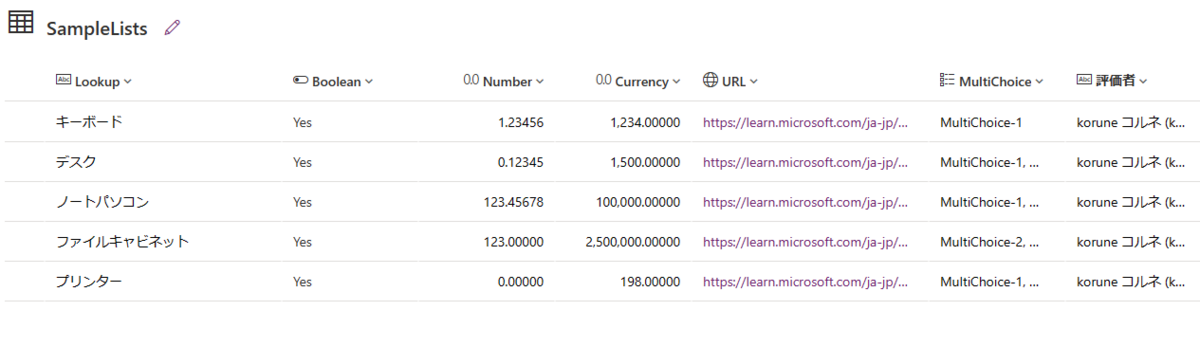

Dataverseの列の種類はこちらを参考にしてください。
数値


元データから考えると、多分これは整数の方がいいですかね。

数値(小数あり)

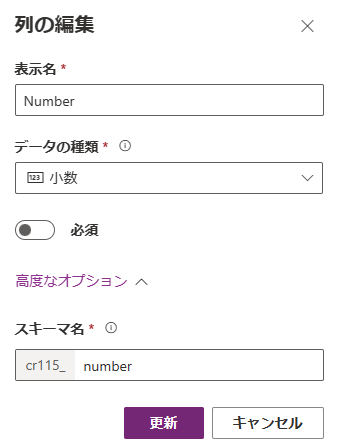
1行テキスト


複数行テキスト


書式が何故か入ってくれないんですよね。(不具合?)
恐らくこういう表記になるのが正しい。

日付と時刻


選択肢


選択肢もちゃんと移行できるっぽいですね。
ただ既定の選択肢がちゃんと設定できてないっぽいので必要に応じて自身で設定が必要そうです。
参照


参照列はやはりだめっぽいですね。。。
参照列に関してはテーブル作成後に自身で移行をしてあげる必要がありそうです。
ちなみに今回追加されたこの機能では移行対象外の列の指定というのができなさそうなので、一旦この設定のまま列を作成する必要があります。
はい/いいえ


ちなみに「はい/いいえ」列はデータがちゃんと移行されません。

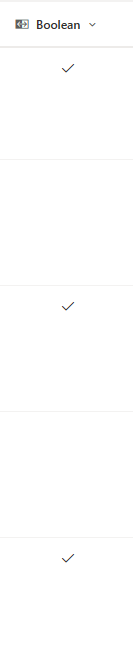
どうやら「既定の選択肢」で設定した値にすべて上書きされちゃうようです。


通貨


通貨になってくれてないですね。
通貨に関しては自身で直してあげる必要がありそうです。

ハイパーリンクまたは画像


選択肢(複数選択可能)


評価(AverageRating)


DataverseにはSharePoint Listの評価に類するデータの種類はないので小数になりますね。
評価の数(RatingCount)

こちらは移行されませんでした。
ただし誰が評価したのか?を表す "評価者" (RatedBy) は移行されますので、こちらを利用することになります。

ただしこちらは1行テキストになってしまっているのでメールアドレスに変更した方が良いですね。
集計値


まぁ無理ですよね。
せめて数値にはして欲しかったなぁ。。。
ユーザーまたはグループ


こちらも1行テキストになってしまうので注意してください。
イメージ

こちらは移行されませんでした。
おわりに
まだまだPreviewの機能なので上手く動いてくれないところもいくつかありますね。
ただこの機能を利用することでこれまで以上にSharePoint ListからDataverseへの移行が行いやすくなったかと思います!
SharePoint Listですと利用できないがDataverseであればできることや、アクセス権周りでDataverseへの移行を考えなくてはいけない場面があるかと思います。
その際にこの機能が役立ちそうですね!
Dataverseへの移行の判断材料としてはりなたむさんのこちらのスライドが非常に参考になるかと思います。
Virtual Tableを用いてDataverse利用を行う。というのも1つの回避策ですが、それではいくつか制限もありますので、機能をきちんと理解して利用するようにしましょう。
